
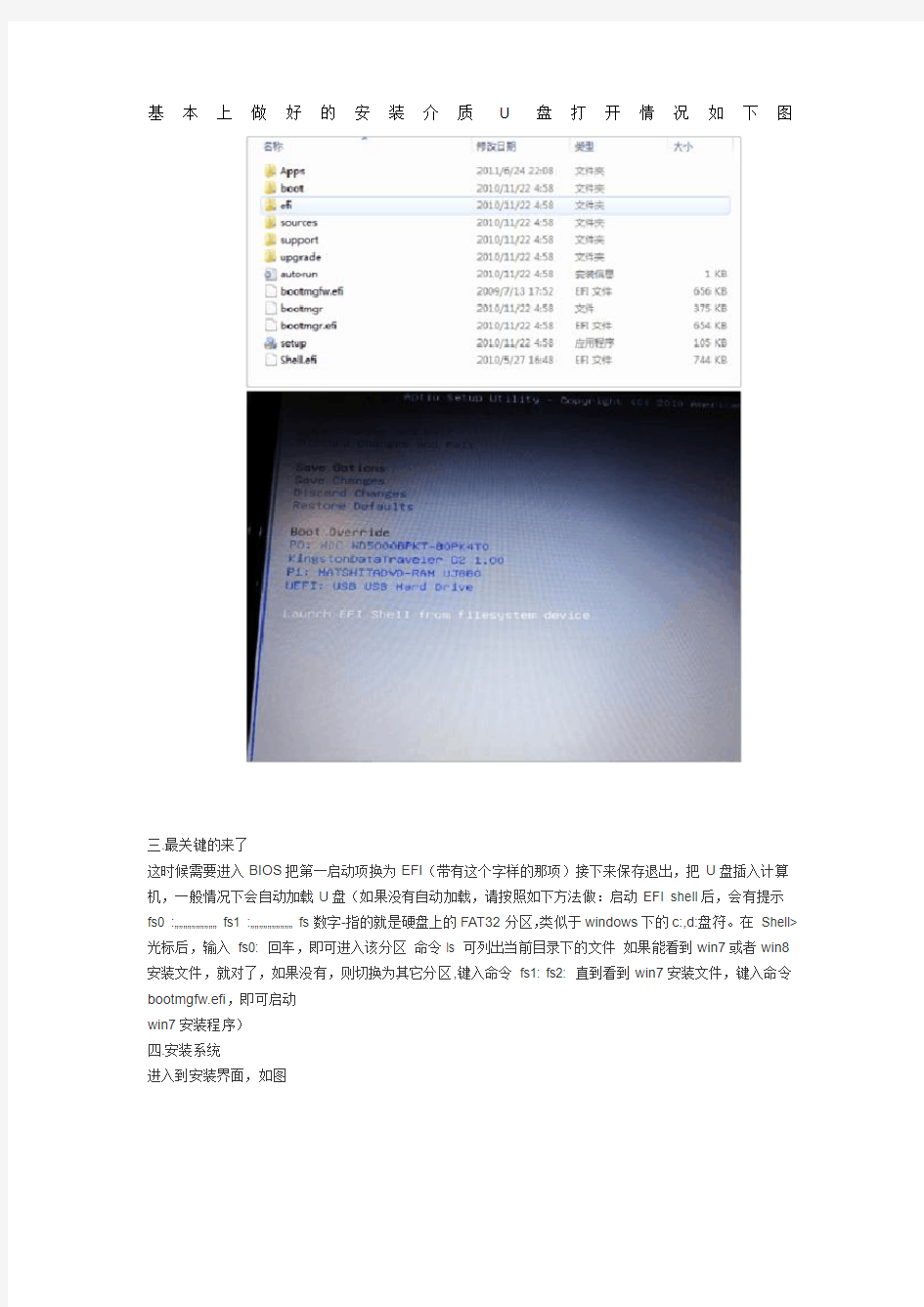
本教程的前提条件:
一、主板BIOS支持EFI 一般来说,支持EFI的BIOS,都有类似于EFI BOOT的选项,开启即可。
二、原版64位win7或者win8镜像。大多修改版的win7镜像,都没有了EFI引导功能,需要原版镜像。windows 7 32位是不支持EFI引导的
准备工作,一个最少8g格式化过的U盘(fat32),winpeU盘或者光盘一张,本教程大多数时间在pe下操作!
一:在WinPE下把硬盘分区表转换为GUID的(用DiskGenius专业版的(绿色版免安装的那个)),到这里基本硬盘的操作就完成了!转换后的分区如下
二.准备安装介质,这个时候就要用到8g的fat32的U盘了,先加载win7或者win8的64位镜像文件,然后复制所有文件到U盘!
将EFI SHELL(x64).zip
解压到
U盘根目录
将bootmgfw.zip
解压到
U盘根目录
到这里,安装介质准备完毕!
基本上做好的安装介质U盘打开情况如下图
三.最关键的来了
这时候需要进入BIOS把第一启动项换为EFI(带有这个字样的那项)接下来保存退出,把U盘插入计算机,一般情况下会自动加载U盘(如果没有自动加载,请按照如下方法做:启动EFI shell后,会有提示
fs0 :………………………… fs1 :………………………… fs数字-指的就是硬盘上的FAT32分区,类似于windows下的c:,d:盘符。在Shell> 光标后,输入fs0: 回车,即可进入该分区命令ls 可列出当前目录下的文件如果能看到win7或者win8安装文件,就对了,如果没有,则切换为其它分区,键入命令fs1: fs2: 直到看到win7安装文件,键入命令bootmgfw.efi,即可启动
win7安装程序)
四.安装系统
进入到安装界面,如图
点击要安装系统的磁盘“下一步”,如果提示找不到磁盘的话就选中所要安装系统的磁盘,点击删除,然后再新建就可以了(它提示要创建的点击确定就行)接下来就进入安装系统了